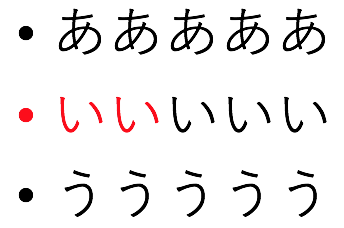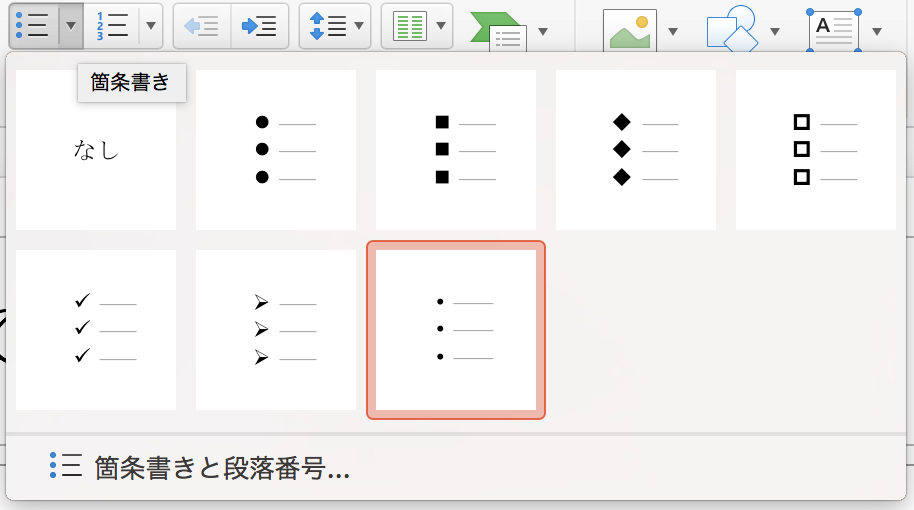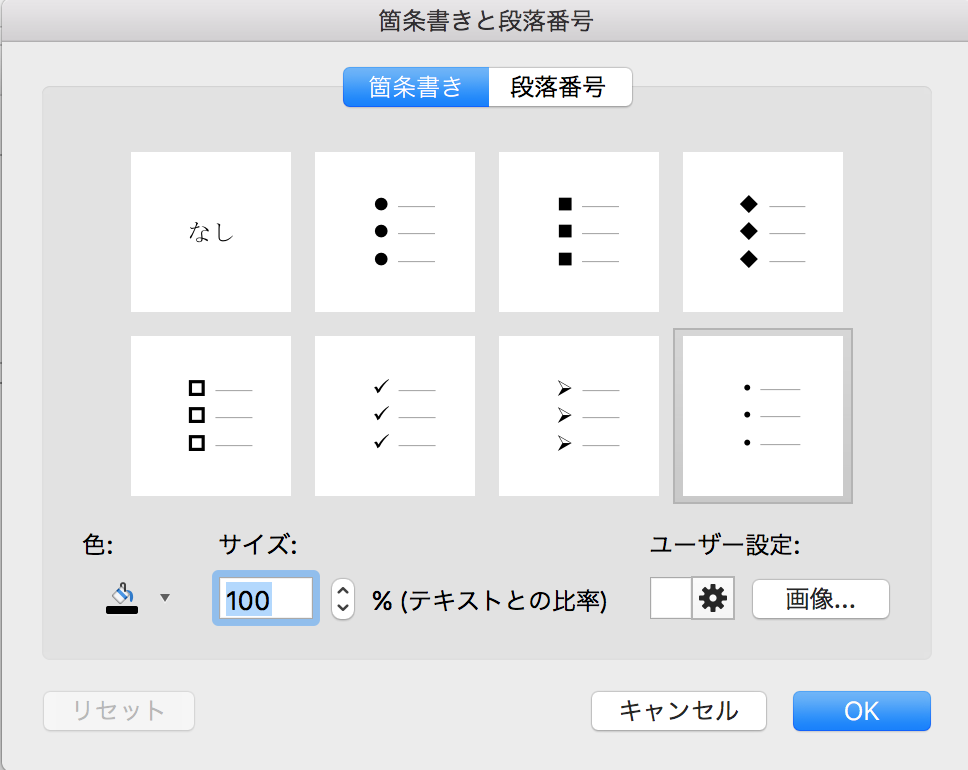PowerPointで箇条書きの色を変更する方法
目次
概要
Microsoftが販売しているOfficeのPowerPointを使っていて、文字の色によって箇条書きの点などのスタイルの色が変わってしまうという事があり、その修正方法に悩んだので、ここに書いておきます。
例えば、箇条書きのスタイルの色が変わったものとして、こういうものがあります。
画像からも分かるように、先頭の文字の色に影響されるようです。
環境
今回の環境は、Office 2016 for Mac のPowerPointです。
Windowsでも、それほど修正方法は変わらないと思います。
解決方法
解決方法は、まずスタイルの色を修正したい箇条書きの部分を選択します。
次に、箇条書きの下矢印の部分をクリックします。
そして、クリックしたら表示されるメニューの下にある「箇条書きと段落番号…」をさらにクリックします。
「箇条書きと段落番号」では、箇条書きで使える点のスタイルの変更などができます。
右下には、「色」という項目があり、これが点やチェックなどのスタイルの色を決めています。
現在は、黒色になっていますが、ここを使えばどんな色にも変更できます。
まとめ
気づけば、簡単な方法で修正できるのですが、何も知らないと気付きにくいです。